Kullanıcıların çoğu dosya ve klasörleri bulmaya çalışıyorLinux PC'leri dosya yöneticisine başvururlar. Genellikle, dosya yöneticisi arama araçları kullanıcıların ihtiyaç duyduğu şeyleri bulabilir - bir dereceye kadar. Sorun şu ki, yavaş ve titiz olma eğilimindedirler. Linux'ta daha güçlü bir dosya araması için terminale dönmeyi düşünün.
SPOİLER UYARISI: Aşağı kaydırın ve bu makalenin sonunda eğitim videosunu izleyin.
Bu kılavuzda, Linux terminali ile dosya ve klasörleri hızlı ve verimli bir şekilde bulmanın birkaç kolay yolunu inceleyeceğiz.
1. Bul ve Grep

Bul, Linux için güçlü bir arama aracıdır.masaüstü. Kullanıcının belirttiği anahtar kelimeleri temel alan arama sorgularını çalıştırarak komut satırında çalışır. Bul çok karmaşıktır ve sonuç olarak çoğu onu kullanır. İşte nasıl kullanılacağı bulmak. İlk önce bir terminal aç ve çalıştır bulmak. Listeler bulmaya başladığını göreceksinizPC'nizdeki her dosya. Bulmanın çok iyi görünmesi iyi bir şey ancak bu şekilde çalıştırılmasındaki sorun, aradığınızı asla bulamayacak olmanız.
Daha iyi kullanmak için bulmak aracı, birkaç komutla birlikte zincirlemeyi düşünün. özellikle, grep. Grep ayrıca çok güçlü ve onunla kullanıcılarbelirli anahtar kelimeleri filtreleyebilir. Bunu bul ile birleştirmek harika bir kombinasyondur. Örneğin, Linux PC'nizde “bitcoin” dosyaları etiketli dosya ve klasörleri bulmak için yapmanız gerekenler:
bulmak | grep bitcoin
grep filtreler bulmak ve yalnızca bize “bitcoin” anahtar sözcüğünü içeren sonuçları gösterir.
Ayrıca belirli dosya uzantılarıyla da çalışır. Örneğin, her şeyi bulmak için PNG Linux PC'nizdeki dosyayı çalıştırın bulmak ve grep bunun gibi:
find | grep .png
Listenizi daha kullanıcı dostu hale getirmek için muhtemelen Linux PC’nizde bir ton PNG dosyası vardır. Daha üçüncü bir komut olarak.
find | grep .png | more
2. Mlocate
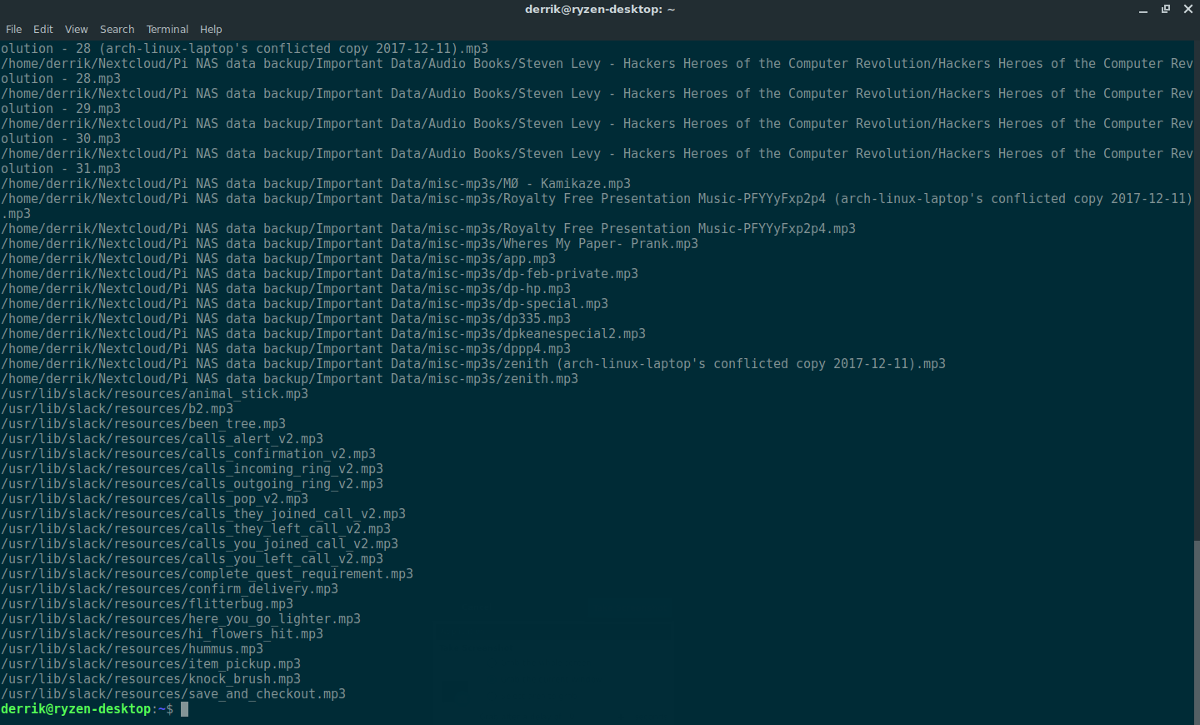
Mlocate başka bir çok yararlı komuttur. Muhtemelen, bulmaktan daha kullanıcı dostudur. Bu yüzden yerleştirmek daha iyi çalışır, anahtar kelimelerle daha iyi arama yapabiliyor olmasıdır. Bunu yapmak için ekstra komut seçeneklerini veya grep gibi şeyleri kullanmaya gerek yoktur. Ne yazık ki yerleştirmek aracı, her Linux dağıtımında önceden yüklenmemiş. İşte nasıl ayarlayacağınız. İlk önce yazılımı PC'nize yükleyin.
Ubuntu
sudo apt install mlocate
Debian
sudo apt-get install mlocate
Arch Linux
sudo pacman -S mlocate
fötr şapka
sudo dnf install mlocate
OpenSUSE
sudo zypper install mlocate
Yazılım yüklüyken, terminali açın ve updatedb yeni bir veritabanı yaratma komutu. Yeni bir veritabanı oluşturmak veya yerleştirmek komut hata verir ve çalışmayı reddeder. Veritabanının taradığını unutmayın. TÜM DOSYALAR PC'nizde, normal bir kullanıcı komutu değil, root olarak çalıştırılması gerekir.
sudo updatedb
Bu updatedb komutunuz size bağlı olarak oldukça uzun zaman alıyorsabit sürücünün hızını ve ayrıca sistemdeki dosya sayısını gösterir. Terminali açık tutun ve komutu çalıştırın. Terminal tekrar metin girişi kabul ettiğinde veritabanının kullanıma hazır olduğunu bileceksiniz.
Kullanarak arama yapmak için yerleştirmek aracı, aşağıdaki örneği izleyin. “Dosya adı” veya “anahtar kelimeyi” kendi arama terimlerinizle değiştirdiğinizden emin olun, çünkü bu kelimeler sadece yer tutuculardır.
locate filename
veya
locate keyword
veya
locate "*.FileExtension"
Bir arama terimi girdikten sonra, bulun bul veritabanını kontrol edecek ve sizin için sonuçları döndürür. Sıralanacak çok şey varsa, sonuçları daha sonra bir metin dosyasına aktarmayı düşünün.
locate keyword >> locate-keyword-results.txt
Mlocate Metin Dosyasını Filtrele
Bir arama sonucunu bir metin dosyasına pipetlemek, ileride kullanmak üzere bir dizi arama sonucu tutmak için iyi bir yoldur. Bunları filtrelemeniz gerekirse yerleştirmek arama sonuçlarını kullanmayı deneyin. kedi ve grep birlikte emir vermek.
Örneğin, bilgisayarımdaki tüm MP3 dosyalarını bulmak için yapılan geçmiş bir arama sonucunu filtrelemek için komut şu şekildedir:
cat locate-mp3-results.txt | grep "mp3 keyword"
grep İhtiyacınız olan dosyayı tam olarak filtreleyecektir.
3. LS Ve Grep
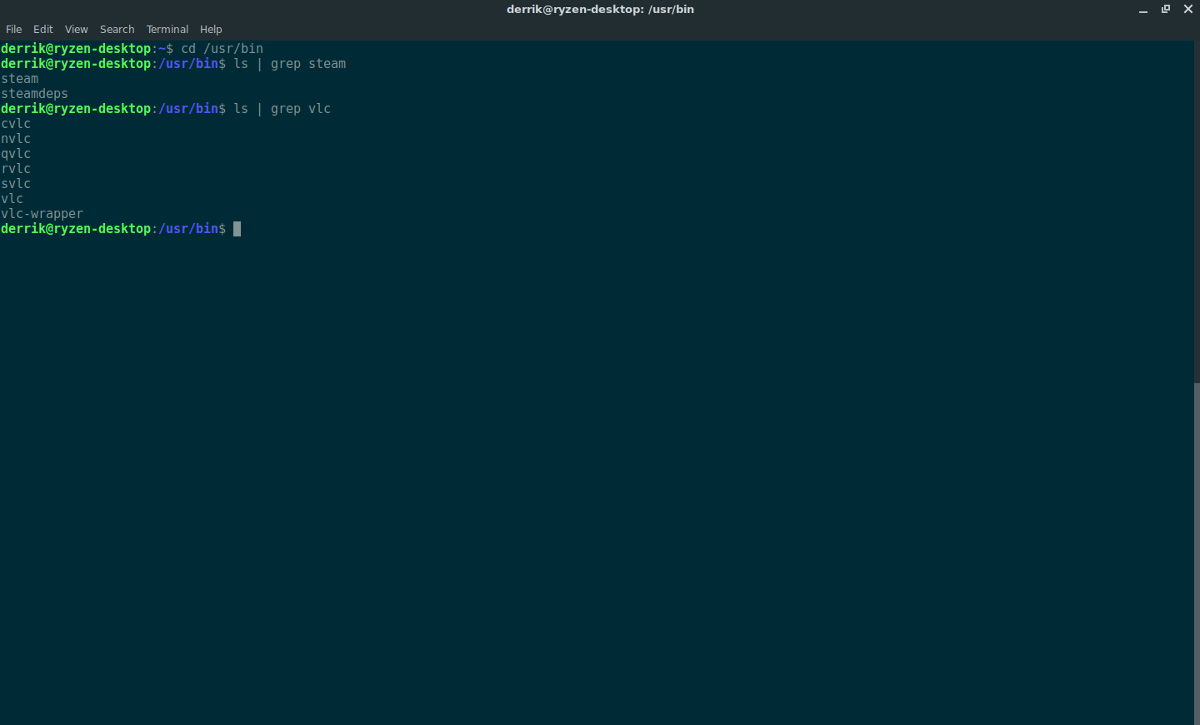
Linux PC'nizde gezinmek için bir arama aracı kullanmanın yanı sıra, dosya aramanın başka yolları da vardır. Terminalde bunu yapmanın ana yolu ls komut (aka Liste). Bu araç basit bir araçtır ancak bir dizindeki tüm öğeleri listeler. Belirli bir klasör bulmanız gerekiyorsa çok yararlı olabilir. Ancak, ls kendi başına çok verimsiz olabilir. Bu komutu iyileştirmek için, ile birleştirmeyi düşünün. grep. Bunu yapmak, aradığınız klasör veya dosyaları filtrelemeyi kolaylaştıracaktır. Veya en azından birkaç anahtar kelimeye göre filtreleyin.
İlk kullanım CD Belirli dosyaları veya klasörleri aradığınız bir dizine gitmek için.
Sonra birleştirmek ls ve grep.
ls | grep keyword
Alternatif olarak, sahip ls gizli klasörleri de, aşağıdakileri göster:
ls -a | grep keyword</ P>













Yorumlar